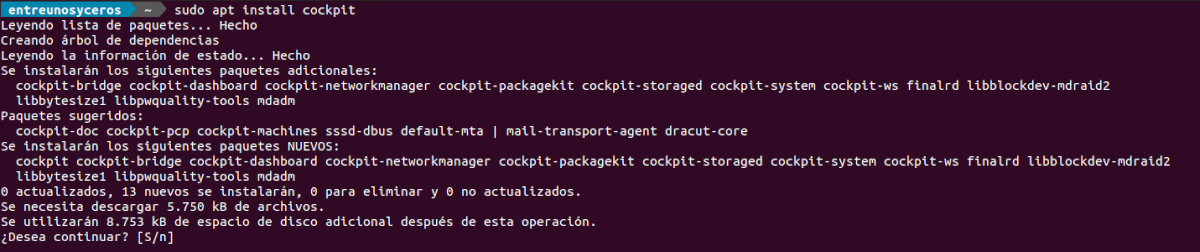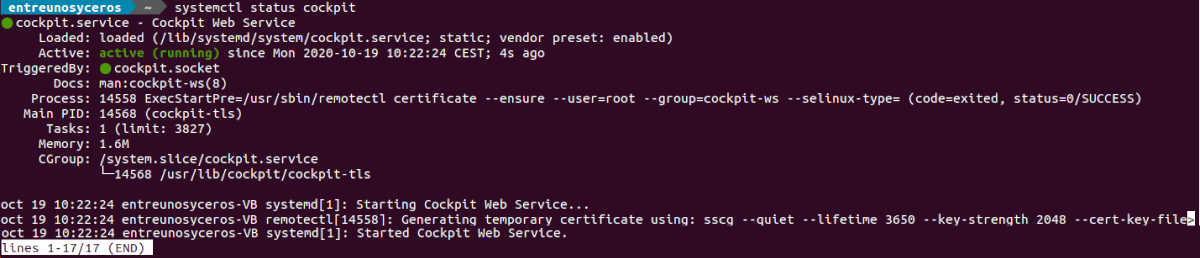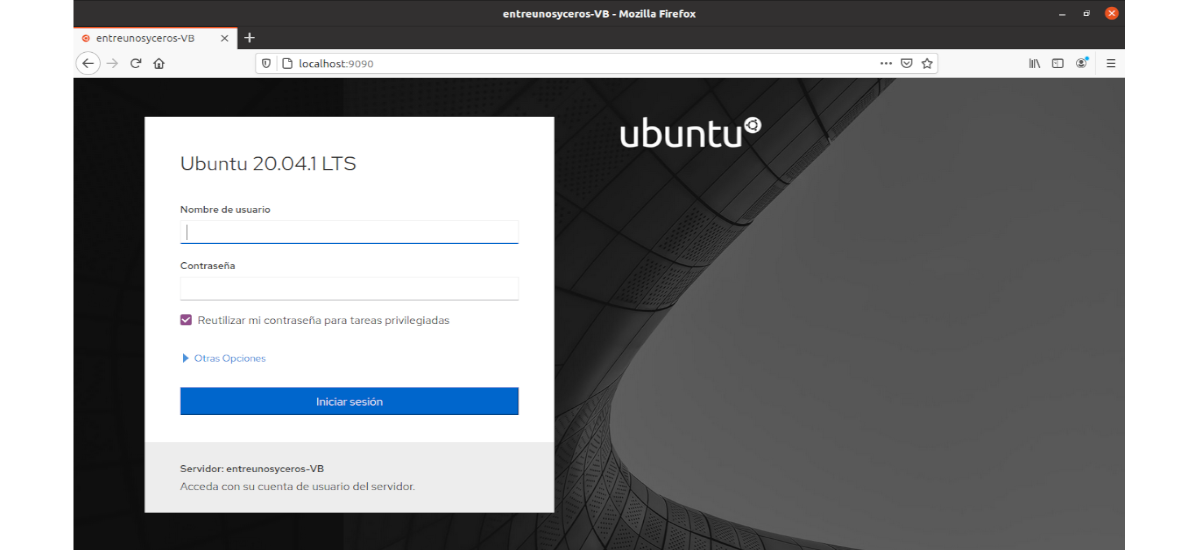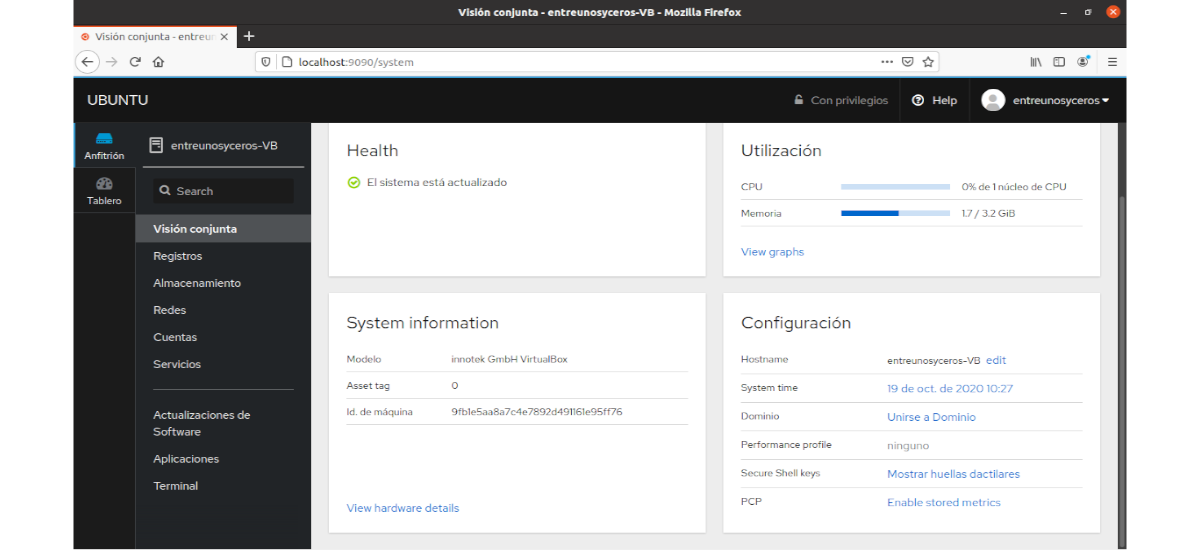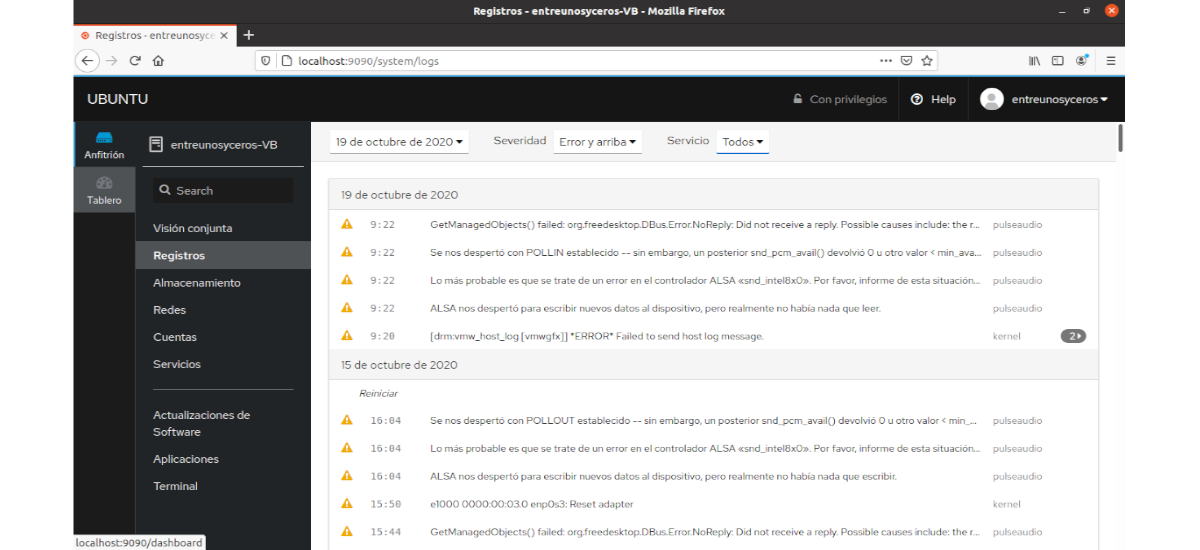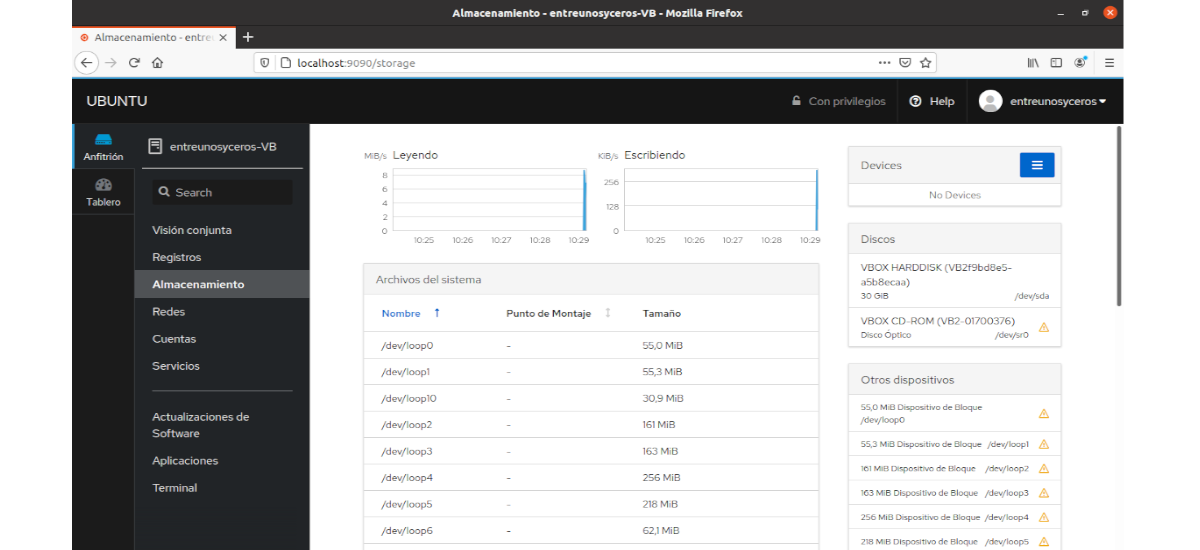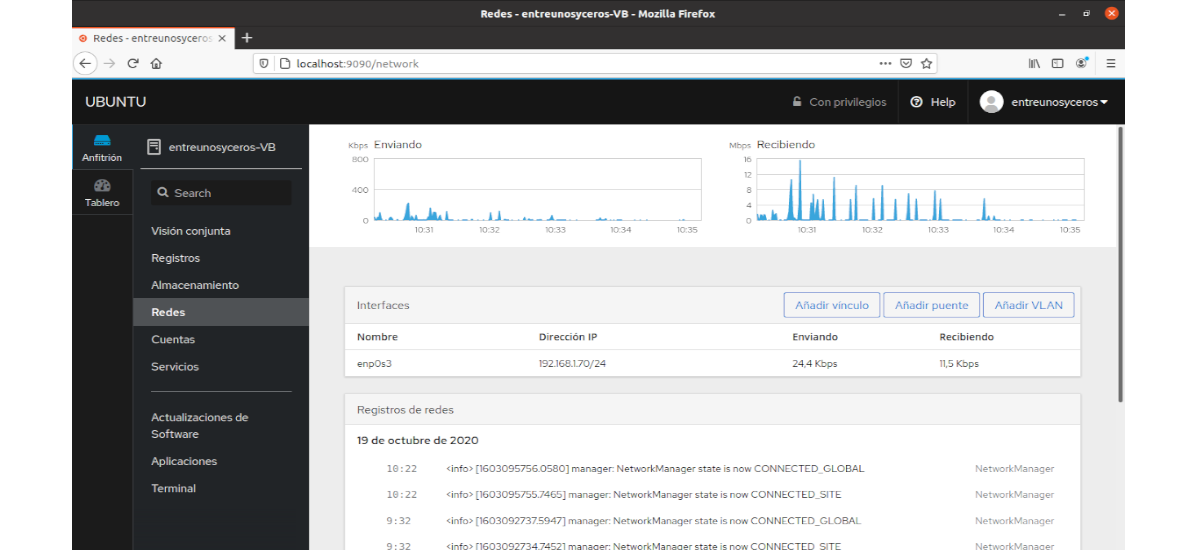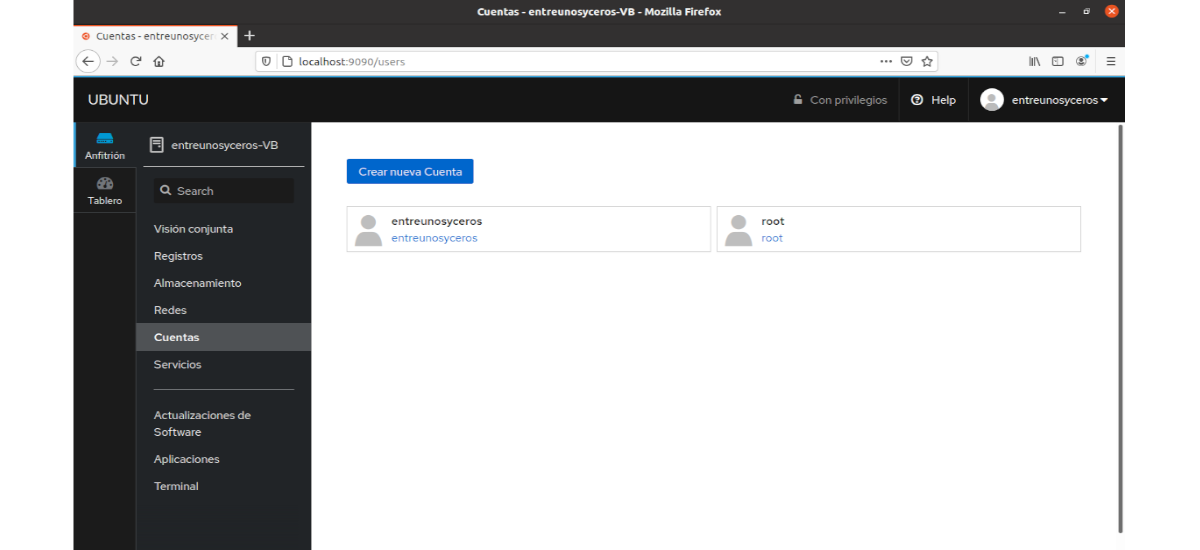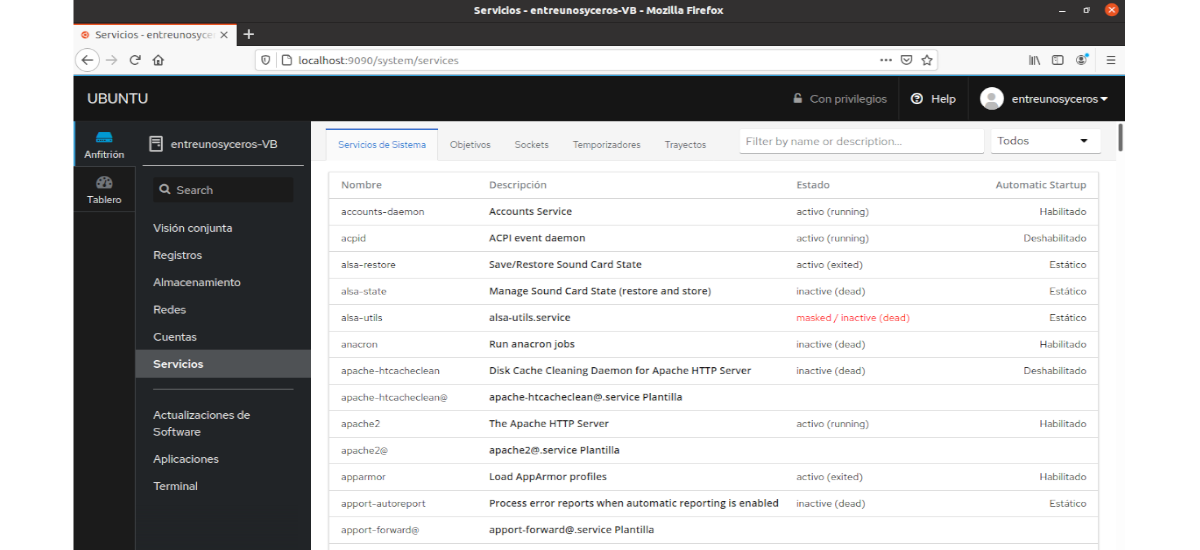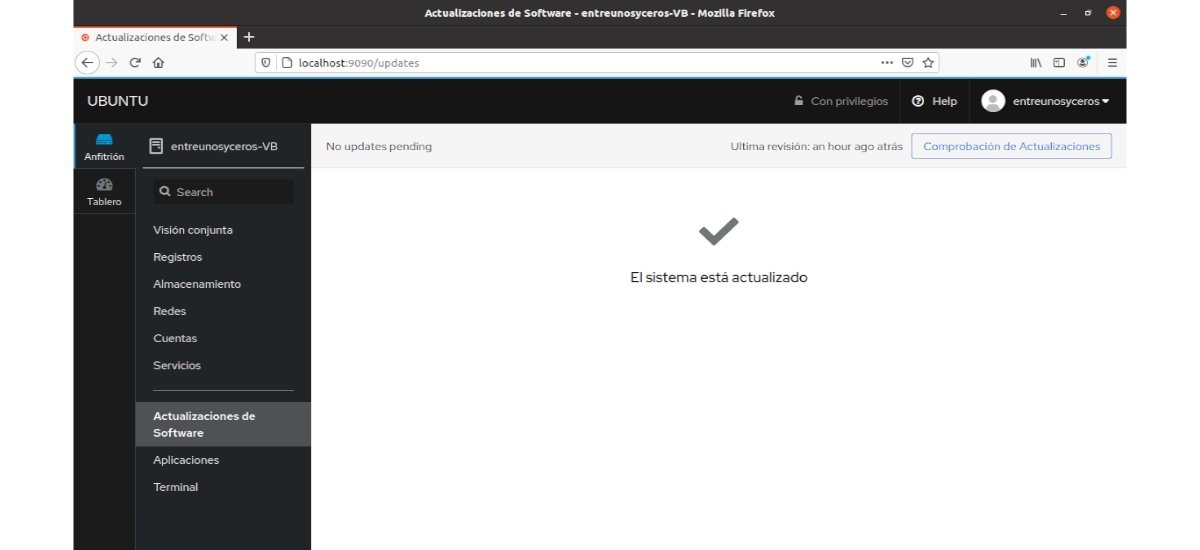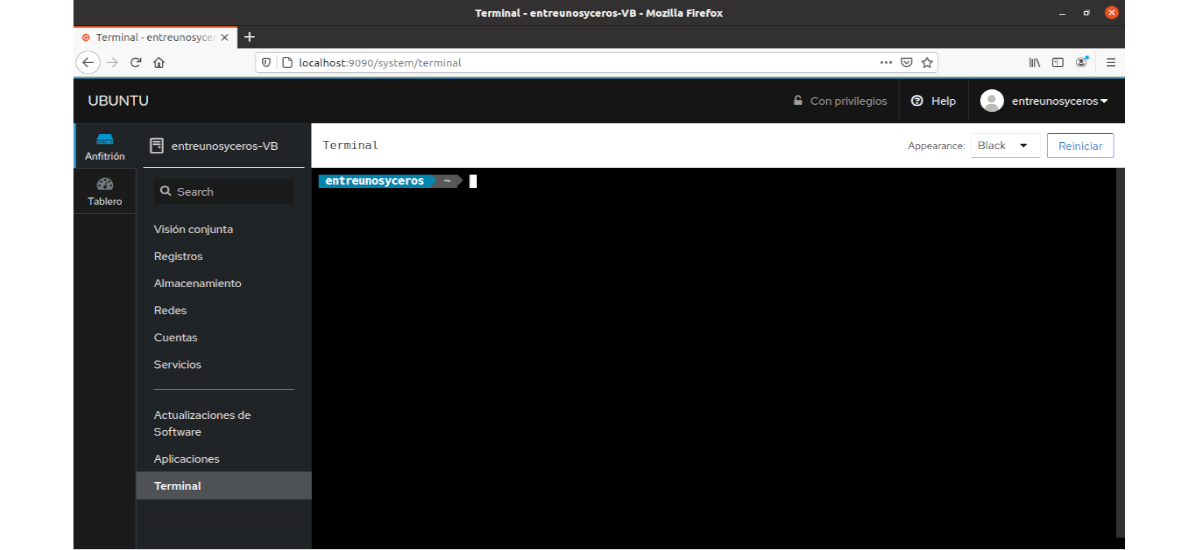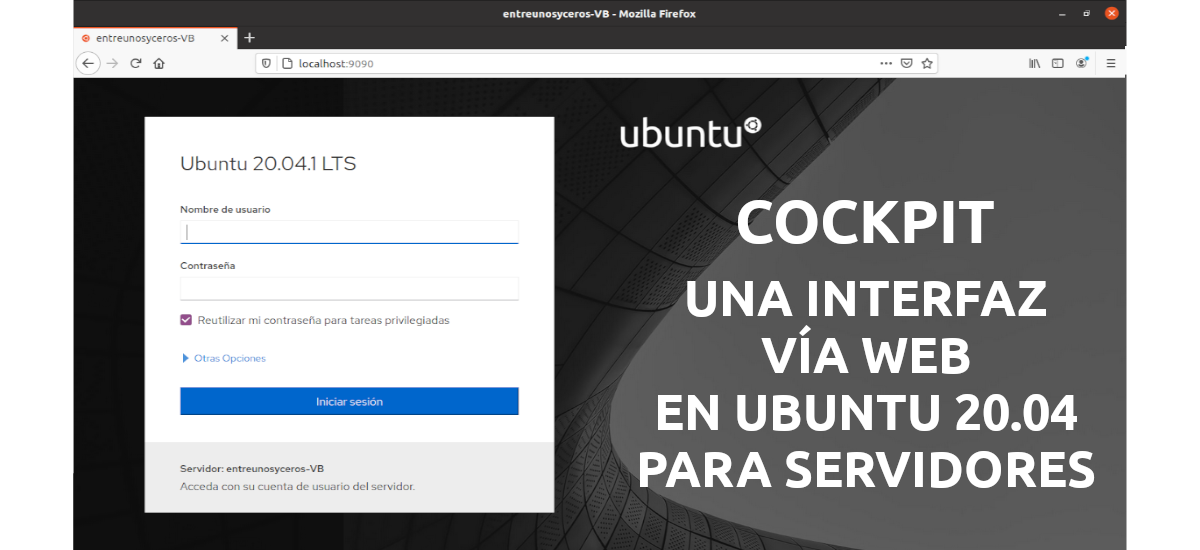
पुढील लेखात आम्ही कॉकपिट वर एक नजर टाकणार आहोत. हा मुक्त स्रोत प्रकल्प आम्हाला ऑफर करेल सर्व्हरसाठी अनुकूल, वेब-आधारित प्रशासकीय इंटरफेस. त्याचा इंटरफेस रेड हॅट आणि फेडोरा विकसकांनी विकसित केला आहे, तथापि आम्हाला तो उबंटू आणि डेबियनसाठी अधिकृतपणे उपलब्ध देखील आढळेल.
कॉकपिट ऑपरेटिंग सिस्टमसह वास्तविक ब्राउझरमधून प्रत्यक्ष Gnu / Linux सत्रामधून संवाद साधतो, वापरण्यास सुलभ इंटरफेससह. या इंटरफेसवरून आम्ही आमच्या सर्व्हरचे प्रशासन करू आणि माउस क्लिकने कार्ये करू. या सॉफ्टवेअरद्वारे सायसाडमिन्सना साधी प्रशासकीय कार्ये करण्यास, साठवण व्यवस्थापित करण्यास, नेटवर्क कॉन्फिगर करण्यासाठी, लॉगची तपासणी करणे इ.
कॉकपिटची सामान्य वैशिष्ट्ये
- आम्ही करू शकतो सेवा व्यवस्थापित करा; प्रारंभ, थांबा, रीस्टार्ट करा, रीलोड करा, अक्षम करा, सक्षम करा, मुखवटा इ..
- आम्ही देखील सक्षम होऊ वापरकर्ता खाती व्यवस्थापित करा; वापरकर्ते जोडा, त्यांना हटवा, त्यांना अवरोधित करा, त्यांना प्रशासकाची भूमिका द्या, संकेतशब्द सेट करा, संकेतशब्द बदलण्यास भाग पाडणे इ..
- हे आपल्याला संधी देईल फायरवॉल व्यवस्थापित करा.
- कंटेनर व्यवस्थापन कॉकपिट
- आम्ही ते पार पाडण्यास सक्षम होऊ धोरण व्यवस्थापन SELinux.
- लाँचर सेटिंग्ज iSCSI.
- आम्ही देखील करू शकता सर्व्हर कॉन्फिगर करा व्हीपीएन ओपनकनेक्ट आणि एनएफएस क्लायंट.
- आम्ही करू शकतो सिस्टम बंद करणे किंवा रीस्टार्ट करणे यासारख्या क्रिया करा.
- नेटवर्क समस्या निदान.
- हार्डवेअर डिव्हाइस व्यवस्थापन.
- सिस्टम अद्यतने होस्ट डीएनएफ, यम, ptप्टसाठी.
- वापरकर्ते कॉकपिटशी जोडण्यासाठी आम्ही स्वतःची मॉड्यूल लिहू शकतो.
- कॉकपिट वापरण्यासाठी आहे जीएनयू एलजीपीएल अंतर्गत पूर्णपणे विनामूल्य आणि उपलब्ध.
ही काही कॉकपिट वैशिष्ट्ये आहेत. असू शकते च्या सर्वांचा सविस्तर सल्ला घ्या प्रकल्प वेबसाइट.
उबंटू 20.04 वर कॉकपिट स्थापित करा
कॉकपिट अधिकृत उबंटू रिपॉझिटरीजमध्ये उपलब्ध आहे. खालील कमांडचा संच चालविण्याइतकेच इन्स्टॉलेशन सोपे आहे टर्मिनलमध्ये (Ctrl + Alt + T):
sudo apt update; sudo apt install cockpit
कॉकपिट वेब इंटरफेसवर प्रवेश
सेवा कॉकपिट इंस्टॉलेशन नंतर स्वयंचलितपणे सुरू झाले पाहिजे. टर्मिनल (Ctrl + Alt + T) मध्ये खालील कमांडचा वापर करुन सर्व्हिस चालू असल्याचे आम्ही पुष्टी करू शकतो:
systemctl status cockpit
जर सर्व्हिस चालू नसेल तर आपण ही इतर कमांड कार्यान्वित करुन सुरू करू:
sudo systemctl start cockpit
सेवा कॉकपिट 9090 पोर्ट वापरते. त्याच्या वेब इंटरफेसमध्ये प्रवेश करण्यासाठी, आपल्याला फक्त आपला वेब ब्राउझर उघडा आणि त्या पत्त्यावर जाणे आहे:
http://[IP-SERVIDOR/Nombre-de-host]:9090
आपल्याकडे यूएफडब्ल्यू फायरवॉल सेवा चालू असल्यास, पोर्ट 9090 सक्षम करा आदेशासह:
sudo ufw allow 9090
वेब इंटरफेस
एकदा प्रतिष्ठापित, आम्ही करू शकता वेब ब्राउझरमध्ये टाइप करून त्याच्या इंटरफेसमध्ये प्रवेश करा https: // लोकलहोस्ट: 9090 (किंवा आमच्याकडे प्रोग्राम स्थापित केलेला होस्टनाव / आयपी). लॉग इन करण्यासाठी आपल्या सिस्टमचे कोणतेही वापरकर्ता प्रमाणपत्रे वापरा. जेव्हा आम्ही इंटरफेसमध्ये प्रवेश करतो, तेव्हा आम्ही खालील विभाग पाहू शकतो:
संयुक्त दृष्टी
कॉकपिट सिस्टम विहंगावलोकन स्क्रीन हे आमच्या सर्व्हर, सीपीयू, मेमरी, डिस्क आणि कॉन्फिगरेशनबद्दल तपशील दर्शवेल.
नोंदी
रेकॉर्ड विभाग वापरकर्त्यास आमच्या सर्व्हरच्या त्रुटी, चेतावणी आणि इतर लॉग लॉगची सूची दर्शविली जाते.
संचयन
हा विभाग दाखवते सिस्टम हार्ड ड्राइव्ह वाचन आणि तपशील लिहा.
नेटवर्क
या विभागात आम्ही करू शकतो नेटवर्क इंटरफेस कार्डमधून नेटवर्क लॉग, येणारी आणि बाहेर जाणारी रहदारी पहा.
खाती
येथे आम्ही नवीन वापरकर्ते तयार करू शकतो, विद्यमान वापरकर्ते हटवू आणि वापरकर्त्याचा संकेतशब्द बदलू.
आमच्या विषयी
हा विभाग सक्रिय, निष्क्रिय आणि अयशस्वी सेवांची सूची दर्शविते.
सॉफ्टवेअर अद्यतने
येथे आमच्याकडे शक्यता आहे सिस्टम तपासा आणि अद्यतनित करा.
टर्मिनल
कॉकपिट मध्ये अंगभूत टर्मिनल आहे. हे आम्हाला अडचणीशिवाय कमांड लाइन ऑपरेशन्स कार्यान्वित करण्यास अनुमती देईल. आपल्याला आपल्या सर्व्हरसाठी एसएसएचची आवश्यकता नाही किंवा कोणतेही दूरस्थ संप्रेषण साधन स्थापित करण्याची आवश्यकता नाही. आम्ही आपल्या सिस्टमच्या सामान्य टर्मिनल विंडोमध्ये करू शकणारी कमांड लाइन ऑपरेशन्स करण्यास सक्षम आहोत.
कॉकपिट विस्थापित करा
परिच्छेद हे कार्य आमच्या ऑपरेटिंग सिस्टममधून काढाआपण टर्मिनल (Ctrl + Alt + T) उघडू आणि त्यात फक्त आपल्याला लिहावे लागेल:
sudo apt remove cockpit && sudo apt autoremove
नवोदित प्रशासकांसाठी हा एक चांगला पर्याय आहे. स्थापना अगदी सोपी आहे आणि त्याचा थेट उपयोग आहे. आमच्याकडे रिमोट सिस्टमने भरलेले नेटवर्क असल्यास कॉकपिट पॅनेलमध्ये त्यांना जोडणे सहजपणे व्यवस्थापित केले जाऊ शकते.
या प्रकल्पाबद्दल अधिक जाणून घेण्यासाठी, कोणताही वापरकर्ता त्याच्यामध्ये अधिक डेटा शोधू शकतो वेब पेज किंवा मध्ये दस्तऐवज प्रकल्प.